带你走进 SVG 世界,成为 SVG 头号玩家
1.什么是svg?
SVG是一种图像文件格式,它的英文全称为Scalable Vector Graphics,意思为可缩放的矢量图形。基于 XML[1] 的标记语言。
1.1 什么是图像文件格式?
举几个熟悉的🌰例子:
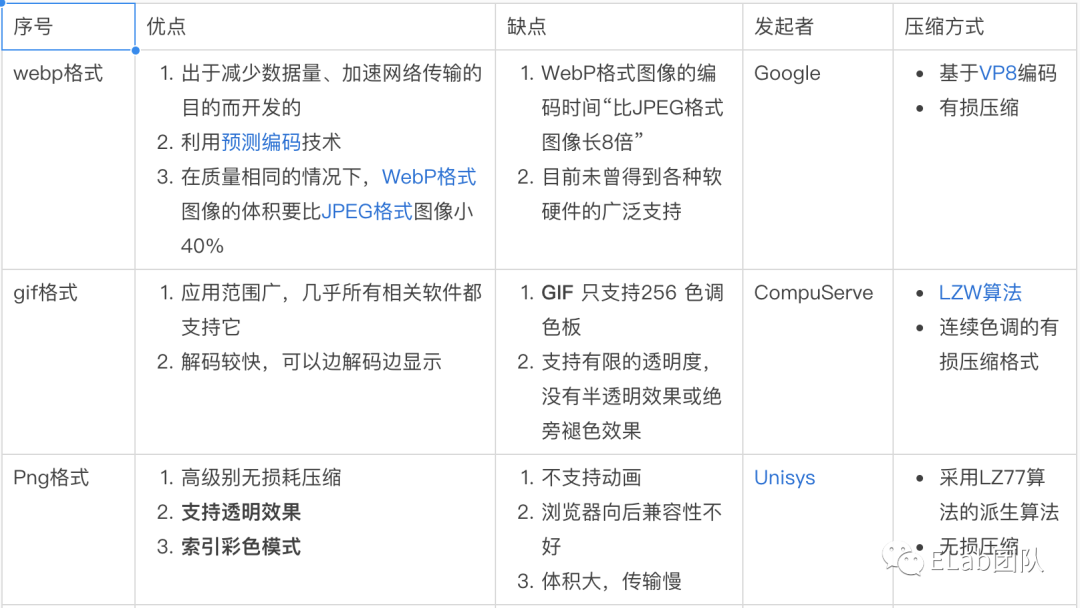
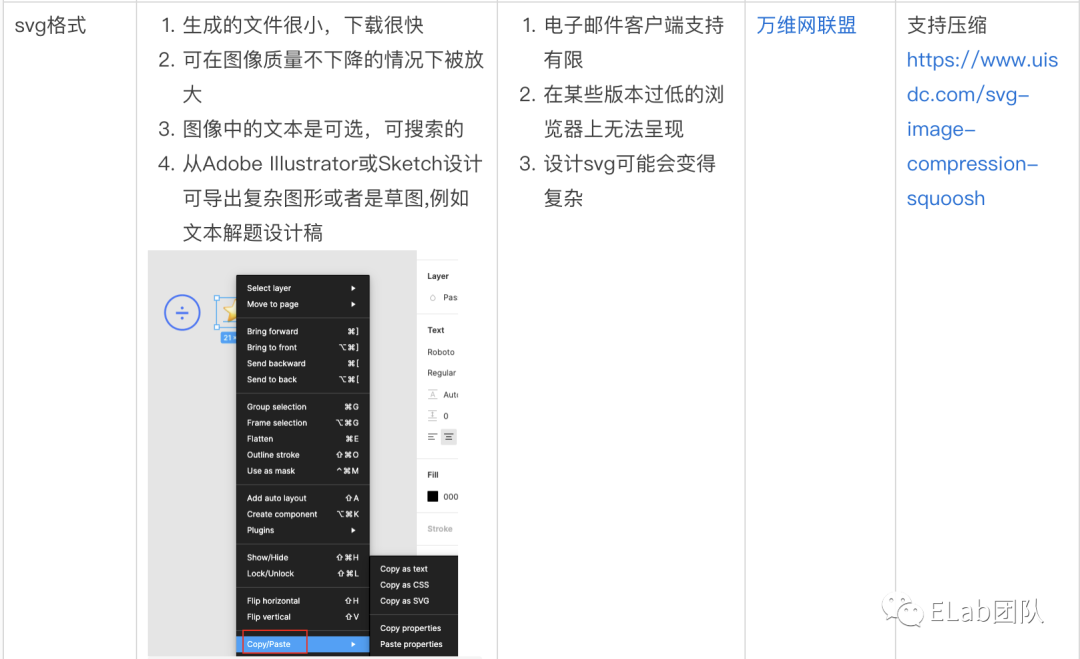
常用的图片格式是webp、gif、png等,svg也是其中一种。
1.2 什么是矢量图?除了矢量图还有什么图?
矢量又称为“向量”
矢量图形中的图形元素(点和线段)称为对象,每个对象都是一个单独的个体,它具有大小、方向、轮廓、颜色和屏幕位置等属性。 简单地说,矢量图形软件就是用数学的方法来绘制矩形等基本形状。矢量图特点:
矢量图形能重现清晰的轮廓,线条非常光滑、且具有良好的缩放性; 因为图像中保存的是线条和图块的信息,与分辨率和图形大小无关,只与图像的复杂程度有关,所以图像文件所占的存储空间较小; 此外文字编辑能力强 与位图相比,在显示和打印方面都快的多;图形不真实生动,颜色不丰富。
位图(英语:Bitmap,台湾称为点阵图),又称栅格图(Raster graphics),是使用像素阵列(由多个基本像素单元沿水平和垂直方向重复而构成)来表示的图像(人对视觉感知的物质再现)。(来自维基百科的解释)位图特点:
位图的像素都分配有特定的位置和颜色值。 每个像素的颜色信息由RGB组合(RGB色彩模式是工业界的一种颜色标准,是通过对红(R)、绿(G)、蓝(B)三个颜色通道的变化以及它们相互之间的叠加来得到各式各样的颜色的)或者灰度值表示。
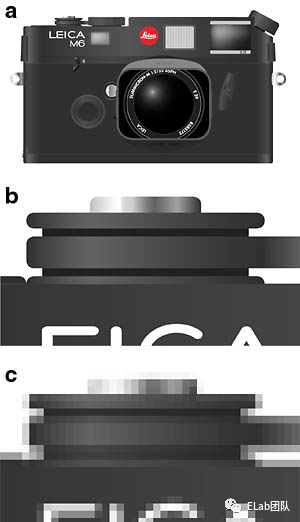
矢量图形的显示效果示例:(a)原始矢量图;(b)矢量图放大8倍;(c)位图放大8倍。位图的放大质量较差,但是矢量图可以不降低质量地无限放大。
1.3 什么是XML标记语言?
可扩展标记语言(英语:Extensible Markup Language,简称:XML)是一种标记语言。标记指计算机所能理解的信息符号,通过此种标记,计算机之间可以处理包含各种信息的文章等。
<message>
<warning>
Hello World
</warning>
</message>
好了,到这里我们对svg大概是什么有了一个初步的了解,下面介绍一下svg如何使用
2.如何使用svg?
2.1 svg基本结构
<svg width='440' height='170' xmlns='http://wwww.w3.org/2000/svg'>
<title>Cat</title>
<desc>Stick Figure of Cat</desc>
<circle cx="100" cy="100" r="50">
<title>
我是圆的标题
</title>
</circle>
</svg>
SVG 图像默认大小是300像素(宽) x 150像素(高), <svg>以像素为单位定义了整个图像的width和heightxmlns属性定义了 SVG 的命名空间<title>元素的内容可以被阅读器显示在标题栏上或者是作为鼠标指针指向图像时的提示
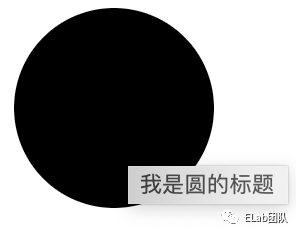
元素允许咱们为图像定义完整的描述信息 在
<svg width='140' height='170' xmlns='http://wwww.w3.org/2000/svg'>
<span>123</span>
</svg>
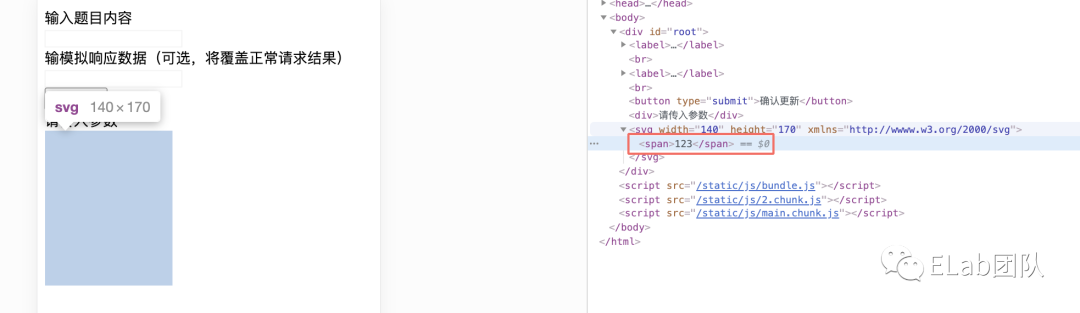
2.2 viewBox、viewPort和preserveAspectRatio
如果只想展示 SVG 图像的一部分,就要指定viewBox属性
<svg width="100" height="100" viewBox="0 0 100 100">
<circle id="mycircle" cx="50" cy="50" r="50" />
</svg>

下面进行缩放处理:
<svg width="100" height="100" viewBox="0 0 50 50">
<circle id="mycircle" cx="50" cy="50" r="50" />
</svg>
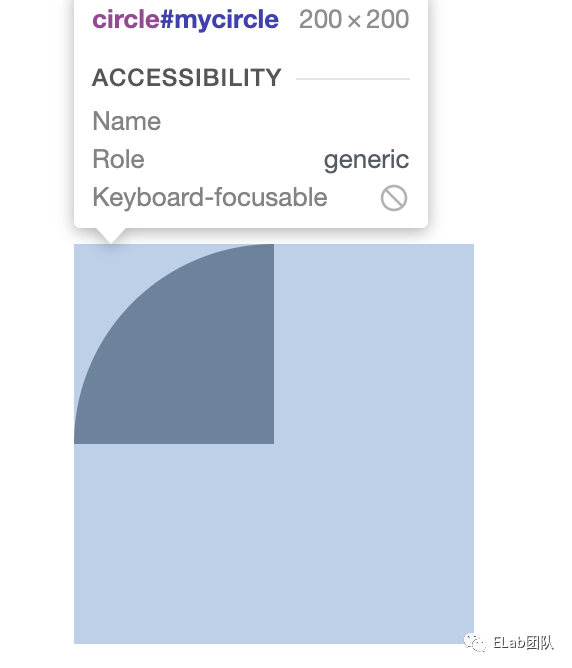
从(0,0)的角度看,放大了4倍。
viewport和viewbox的区别
viewport 视口,相当于显示器屏幕。 viewbox 视区,相当于在屏幕上截取一小块,放大到整个屏幕,就是特写的效果 preserveAspectRatio 指定viewbox与viewport的对齐方式和缩放方式。
viewPort为 width="10cm" height="10cm"
<svg width="10cm" height="10cm" style={{border: '1px solid #666', backgroundColor: 'pink'}} >
<rect x="50" y="100" width="50" height="50"
stroke="#000000" fill="black"/>
<rect x="100" y="100" width="50mm" height="50mm"
stroke="#000000" fill="#666" />
</svg>
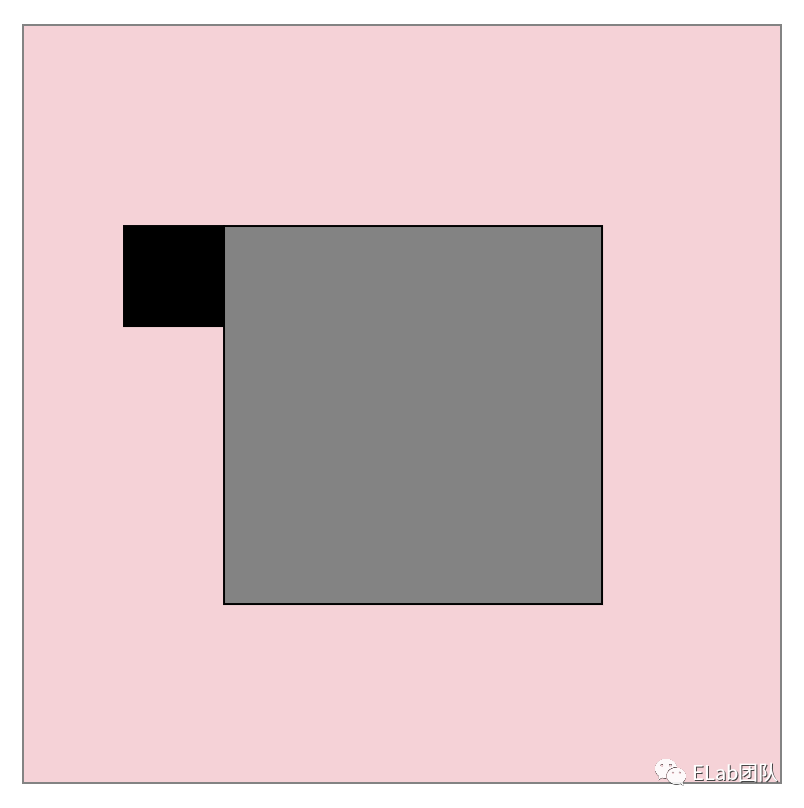
<svg width="500" height="75" viewBox="0 0 250 75" preserveAspectRatio="xMinYMin slice"
style={{border: "1px solid #cccccc"}}>
<rect x="1" y="1" width="50" height="50" style={{stroke: "red", fill: "none"}} />
</svg>
preserveAspectRatio 是用来控制缩放的比例,preserveAspectRatio属性采用以空格分隔的两个值。
第一个值告诉视图框(ViewBox)如何在视口(Viewport)内对齐。此值本身由两部分组成。 第二个值指示如何保留宽高比(如果有的话)
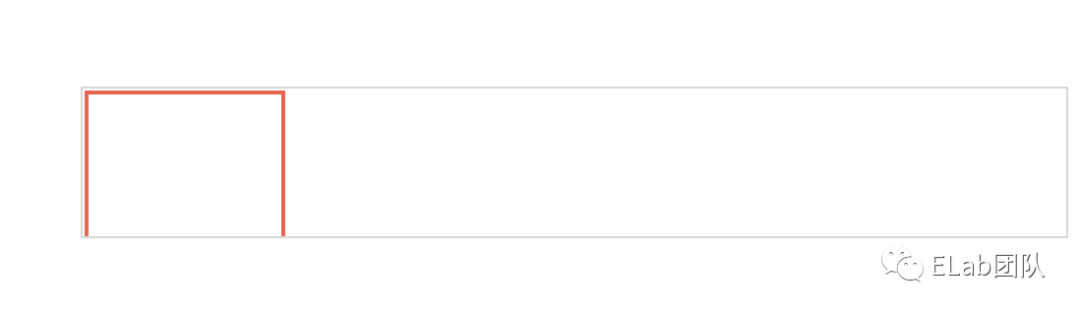 scale是对元素的缩放,也可以对svg缩放,可以看下展示效果:
scale是对元素的缩放,也可以对svg缩放,可以看下展示效果:
scale是对svg本身以及其内部的元素都进行了缩放。而且参考位置是其中心点
<svg width="100" height="100" transform="scale(0.7,1)" style={{border: "1px solid #cccccc", marginLeft: '20px'}}>
<rect x="1" y="1" width="50" height="50" style={{stroke: "red", fill: "none"}} />
</svg>
<br/>
<svg width="100" height="100" style={{border: "1px solid #cccccc"}}>
<rect x="1" y="1" width="50" height="50" style={{stroke: "red", fill: "none"}} />
</svg>
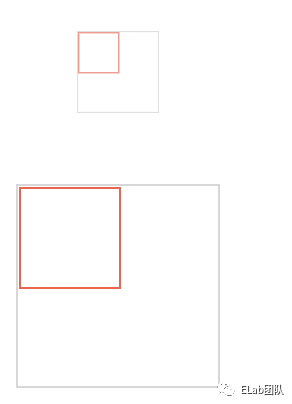
2.3 常用图形
<circle>
上面已经提到过,点 (cx, cy) 就表示圆心的位置,r 表示圆的半径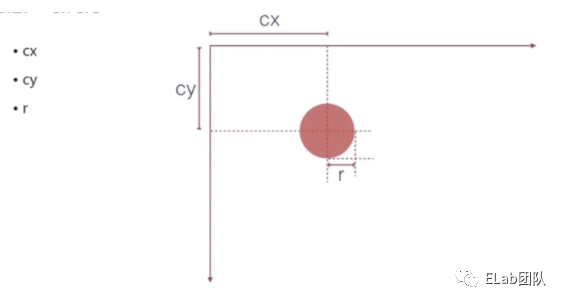
属性:stroke是轮廓颜色,fill填充颜色,strokeWidth轮廓的宽度
这些属性在其余图形里面也是通用的
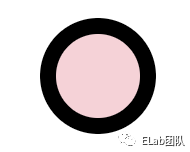
<circle cx='55' cy='80' r='25' stroke='black' fill='pink' strokeWidth='8'/>
应用情况,当作减法的借位标识,例如:
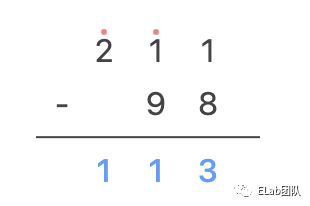
<line>
点(x1, y1)是起点,(x2, y2)是终点
必须要加stroke属性,否则画出来的线看不见🙈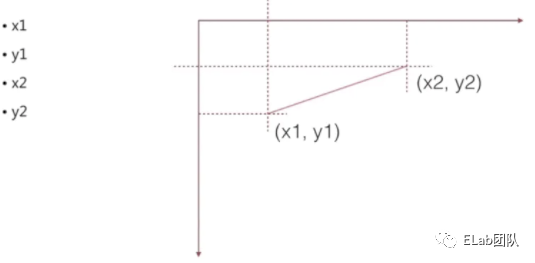
应用情况,划0的斜线:
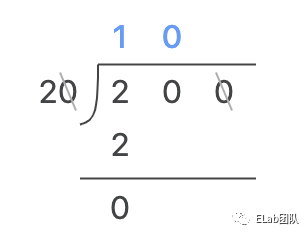
<path>
元素里有5个画直线的命令,直线命令就是在两个点之间画直线。首先是“Move to”命令,M,它需要两个参数,分别是需要移动到的点的x轴和y轴的坐标。
<svg width="200px" height="200px" >
<path d="M10 10"/>
<circle cx="10" cy="10" r="2" fill="red"/>
</svg>
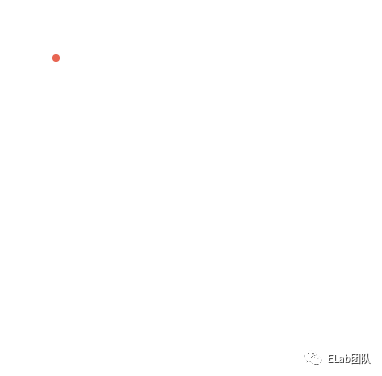
渲染出来发现只有一个点,所以M命令是移动画笔位置,但是不画线。
事实上,能够真正画出线的命令有三个,最常用的是“Line to”命令,L,
控制方向的命令:H,绘制水平线;V,绘制垂直线。
<path d="M10 10 H 90 V 90 "/>
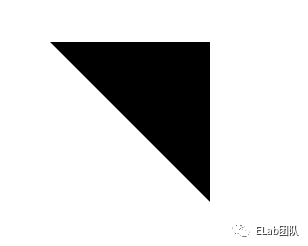
<path d="M10 10 H 90 V 90 H 10" fill="pink"/>
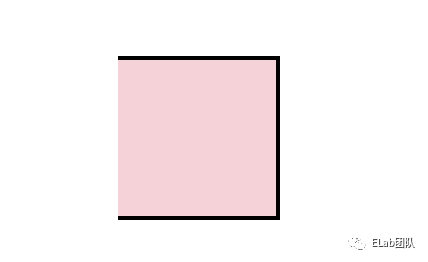
<path d="M10 10 H 90 V 90 H 10 " fill="transparent" strokeWidth="2" stroke="black"/>
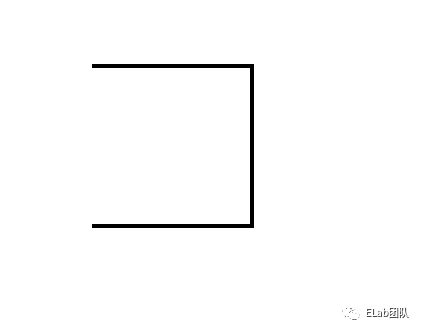
<path d="M10 10 H 90 V 90 " fill="transparent" strokeWidth="2" stroke="black"/>
<line x1={90} y1={90} x2={10} y2={10} stroke="black" strokeWidth="2" />
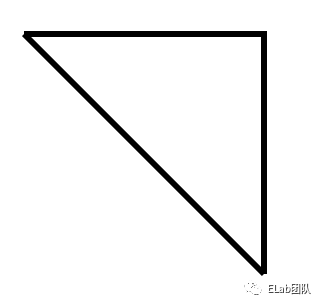
<path d="
M 18,3
L 46,3
L 46,40
L 61,40
L 32,68
L 3,40
L 18,40
Z
"></path>
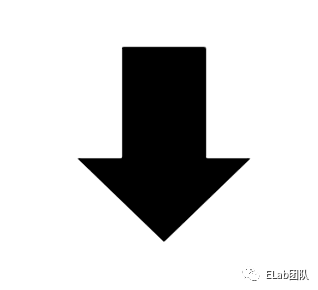
著名的贝赛尔曲线
三次曲线,C是稍微复杂一点的曲线。三次贝塞尔曲线的每个控制点都有两个控制点
C > x1 > y1, > x2 > y2, > x > y (or) > c > dx1 > dy1, > dx2 > dy2, > dx > dy最后一个坐标(x,y)表示的是曲线的终点,另外两个坐标是控制点,(x1,y1)是起点的控制点,(x2,y2)是终点的控制点。
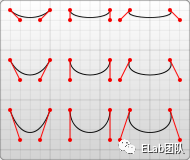
应用:除法竖式子的曲线
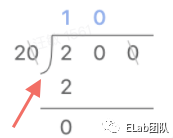
更多详情可见:https://developer.mozilla.org/en-US/docs/Web/SVG/Tutorial/Paths[2]
<polygon>
画多边形
<polygon fill="transparent" stroke="orange" stroke-width="3" points="0,0 50,0 100,100 0,100 0,0"/>
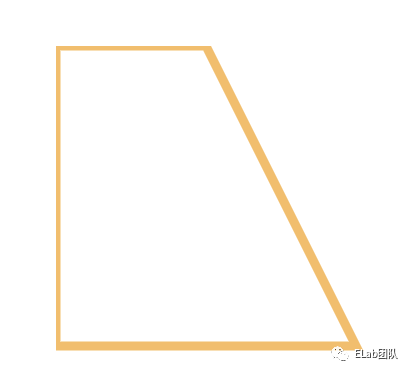
<text>文本
<text x="50" y="85" fontSize="35">8</text>
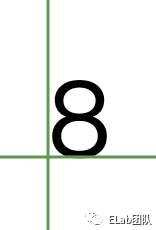
<text x="50" y="85" textAnchor="middle" fontSize="35">8</text>
<line x1={10} y1={85} x2={100} y2={85} stroke="yellow"/>
<line x1={50} y1={150} x2={50} y2={0} stroke="green"/>


当计算上下间距的时候,可利用属性alignmentBaseline和textAnchor设置数字的基准
<animate>动画
attributeName:发生动画效果的属性名。 from:单次动画的初始值。 to:单次动画的结束值。 dur:单次动画的持续时间。 repeatCount:动画的循环模式。
<rect x="0" y="0" width="100" height="100" fill="#feac5e">
<animate attributeName="x" from="0" to="500" dur="2s"
repeatCount="indefinite" />
</rect>
<defs>用于自定义形状
它内部的代码不会显示

<path d="M12.7627 1.68984 C13.3585 0.820476 14.6415 0.820475 15.2373 1.68983L18.8282 6.92945C19.1533 7.40377 19.632 7.75154 20.1835 7.91413L26.2764 9.71018C27.2873 10.0082 27.6838 11.2284 27.0411 12.0637L23.1676 17.098C22.8169 17.5537 22.6341 18.1164 22.6499 18.6912L22.8245 25.0409C22.8535 26.0944 21.8155 26.8485 20.8225 26.4954L14.8376 24.3672C14.2958 24.1745 13.7042 24.1745 13.1624 24.3672L7.17748 26.4954C6.18447 26.8485 5.1465 26.0944 5.17548 25.0409L5.35011 18.6912C5.36592 18.1164 5.18309 17.5537 4.83244 17.098L0.958931 12.0637C0.316237 11.2284 0.712704 10.0082 1.72363 9.71018L7.81646 7.91413C8.36802 7.75154 8.84668 7.40377 9.17175 6.92945L12.7627 1.68984Z"
fill="url(#paint0_linear)"
stroke="url(#paint1_linear)"
/>
<defs>
<linearGradient
id="paint0_linear"
x1="14"
y1="-1"
x2="14"
y2="31"
gradientUnits="userSpaceOnUse"
>
<stop stopColor="#FFF7E8" />
<stop offset="1" stopColor="#FFA900" />
</linearGradient>
<linearGradient
id="paint1_linear"
x1="14"
y1="-1"
x2="14"
y2="31"
gradientUnits="userSpaceOnUse"
>
<stop stopColor="#FFA900" />
<stop offset="1" stopColor="#FFA900" stopOpacity="0" />
</linearGradient>
</defs>
</svg>
渐变: linearGradient元素用来定义线性渐变,用于图形元素的填充或描边。线性渐变
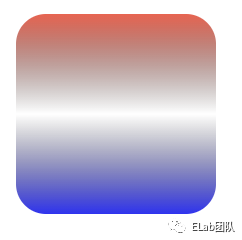
径向渐变
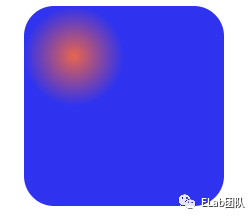
https://developer.mozilla.org/zh-CN/docs/Web/SVG/Tutorial/Gradients[3]
更多图形对象可见:https://www.ruanyifeng.com/blog/2018/08/svg.html[4]
<image>
<ellipse cx='154' cy='154' rx='150' ry='120' style='fill: #999'/>
<ellipse cx='152' cy='152' rx='150' ry='120' style='fill: #999' />
<image xlink:href='img.src' x='72' y='92' width='160' height='120' />
<use>复用
<svg width="200" height="200" transform="scale(0.4,0.4)"
style={{border: "3px solid #999"}}>
<defs>
<g id="Port">
<circle style={{fill:"pink"}} r="10"/>
</g>
</defs>
<use x="50" y="45" href="#Port" />
<use x="70" y="89" href="#Port" />
</svg>
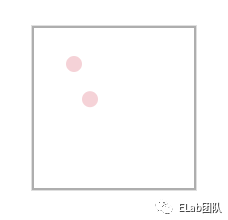
<g>分组
<g stroke="black" fill="pink" stroke-width="5">
<circle cx="50" cy="35" r="25"/>
<circle cx="75" cy="35" r="25"/>
<circle cx="150" cy="35" r="25"/>
<circle cx="125" cy="35" r="25"/>
<circle cx="100" cy="35" r="25"/>
</g>
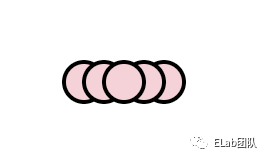
注意:SVG是严格按照定义元素的顺序来渲染的,这个与HTML靠z-index值来控制分层不一样。在SVG中,写在前面的元素先被渲染,写在后面的元素后被渲染。后渲染的元素会覆盖前面的元素,虽然有时候受透明度影响,看起来不是被覆盖的,但是SVG确实是严格按照先后顺序来渲染的。
2.2 SVG 文件使用
成为 DOM 的一部分
然后用 JavaScript 和 CSS 进行操作
<!DOCTYPE html>
<html>
<head></head>
<body>
<svg
id="mysvg"
xmlns="[http://www.w3.org/2000/svg](http://www.w3.org/2000/svg "http://www.w3.org/2000/svg")"
viewBox="0 0 800 600"
preserveAspectRatio="xMidYMid meet">
<circle id="mycircle" cx="400" cy="300" r="50" />
<svg>
</body>
</html>
Img
<img src="apple.svg" />
使用这种方法在交互性上有很多的限制,如不能使用JS来控制。
Background-image
使用背景图片方法需要注意是:尽量不要使用base64编码的方式去格式化SVG图片,因为它在加载时会阻塞其它资源的下载.
background-image: url(bblogo.svg);
Iframe、embed等标签也可以
工作场景中,还有一种常用的绘图工具:canvas。
3.与canvas对比如何?
3.1 脚本绘制
var canvas = document.getElementById('canvas');
if (canvas.getContext) {
var ctx = canvas.getContext('2d');
ctx.beginPath();
ctx.moveTo(75, 50);
ctx.lineTo(100, 75);
ctx.lineTo(100, 25);
ctx.fill();
//ctx.fill();
}
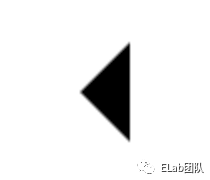
ctx.beginPath();
ctx.arc(75, 75, 50, 0, Math.PI * 2, true); // 绘制
ctx.moveTo(110, 75);
ctx.arc(75, 75, 35, 0, Math.PI, false); // 口(顺时针)
ctx.moveTo(65, 65);
ctx.arc(60, 65, 5, 0, Math.PI * 2, true); // 左眼
ctx.moveTo(95, 65);
ctx.arc(90, 65, 5, 0, Math.PI * 2, true); // 右眼
ctx.stroke();
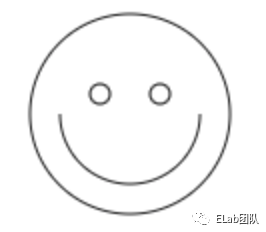
3.2 渐变
颜色填充
function draw() {
var ctx = document.getElementById('canvas').getContext('2d');
for (var i=0;i<6;i++){
for (var j=0;j<6;j++){
ctx.strokeStyle = 'rgb(0,' + Math.floor(255-42.5*i) + ',' +
Math.floor(255-42.5*j) + ')';
ctx.beginPath();
ctx.arc(12.5+j*25,12.5+i*25,10,0,Math.PI*2,true);
ctx.stroke();
}
}
}
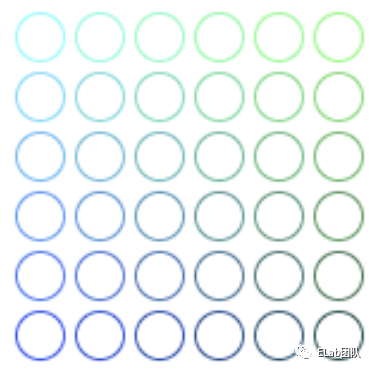
3.3 小结
| svg | canvas |
|---|---|
| SVG本质上是一种使用 XML 描述 2D 图形的语言 | <canvas>只是一个画布,本身并不具有绘图的能力,绘图必须使用 JavaScript 等脚本语言。 |
| 基于对象的可伸缩的矢量图形,不管放大多少倍都不会失真。 | canvas是基于像素进行渲染的,放大会失真。 |
| 它可以直接插入网页,然后用css和js控制。所以支持事件处理器。每一个元素都是一个独立的 DOM 元素,既然是独立的 DOM 元素 | Canvas 只是一个 HTML 元素,其中的图形不会单独创建 DOM 元素。因此我们不能通过 JavaScript 操控 Canvas 内单独的图形,不能对其中的具体图形进行监控。 |
| 不适合游戏应用 | 最适合图像密集型的游戏,其中的许多对象会被频繁重绘 |
| 不能以 .png 或 .jpg 格式保存结果图像;不能引入 .png 或 .jpg格式的图片 | 能够以 .png 或 .jpg 格式保存结果图像;能够引入 .png 或 .jpg格式的图片 |
4.开发体验分享
4.1 SVG定位方便
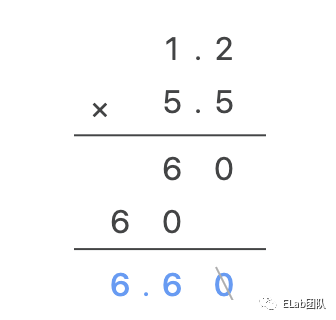
{zeroArr.length && zeroArr.map((num, idx) => (
<SVGPath
alignmentBaseline="middle"
key={`text-${idx}`}
d={`M x0 y0 L ...`}
filltype={theme.color.slash}
strokeWidth="1"
/>
))}
如果用普通的css和html实现,就要脱离文档流
<span style="position: relative;">
<span>22</span>
<svg width="18.703125" height="18" style="position: absolute; left: 0px; top: 0px;">
<line x1="0" y1="5" y2="15" stroke="#666" stroke-width="1.2" x2="18.703125">
</line>
</svg>
</span>
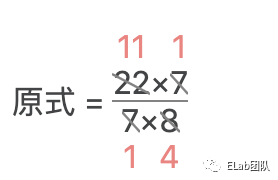
4.2 组合渲染方式
目前文本解题中有些题型是不含有:幂次、分数、划线、小星星、折线等特殊处理的符号,可用html标签来渲染,开发方便
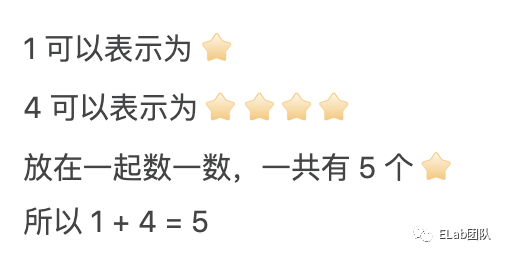
如果有这些特殊图形,根据具体情况来寻找合适的方式渲染,但是渲染文本的时候,最好不要把svg和html 标签混着使用,因为在不同端上会出现大小不一样的效果,例如: 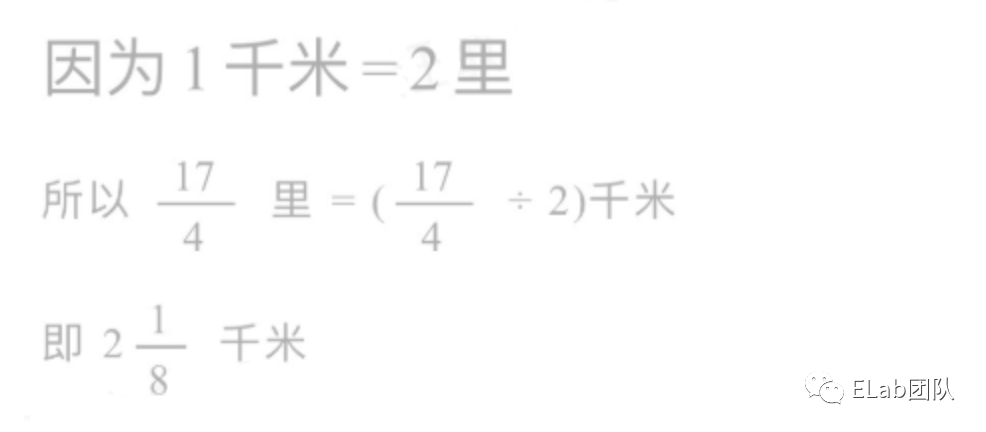
4.3 svg不折行,可缩放
由于端上屏幕大小不一样,可以根据设备的大小实现自适应缩放效果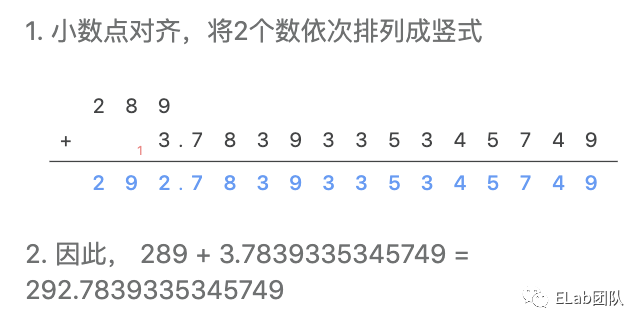
4.4 SVG文本是可选,可搜索
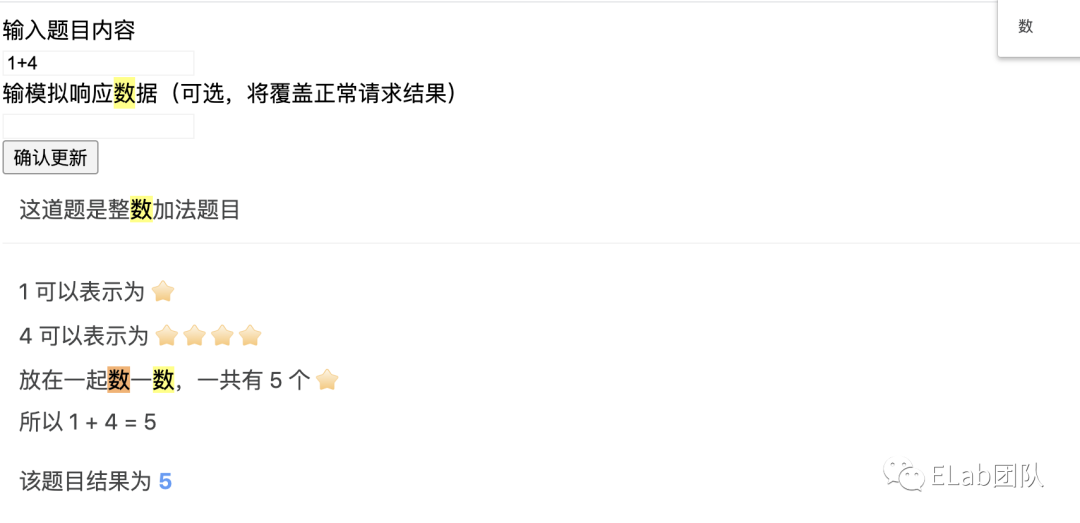 png、canvas不可搜索。
png、canvas不可搜索。
4.5 SVG做雪碧图
SVG 雪碧图技术= PNGs来制作雪碧图 优势:不再需要为高清屏准备额外的2倍图。因为SVG与分辨率无关,在任何设备上SVG都能清晰的显示。并且使用SVG还能节省HTTP请求。 这里有两种方法: 把所有的图标使用 元素来定义在 SVG 代码中并且隐藏它。使用 使用SVG的viewbox属性来指定显示SVG画布的区域,跟background-position原理。
4.6 体积优化
删除SVG中一些不需要的属性,积少成多网站的性能会稳步提升
工具:https://github.com/svg/svgo[5]
4.7 降级处理
大部分的现代浏览器都支持SVG。 若要支持诸如IE8这样的老一代的浏览器就需要降级处理,即对不支持SVG的浏览器使用PNGs来显示。
4.8 SVG与媒体查询
如果在嵌入的SVG文件中的样式中使用来媒体查询,通过设备的特性来改变svg的样式。
<html>
<head>
<title>Canvas tutorial</title>
<style type="text/css">
circle {
stroke: #000;
stroke-width: 30;
fill: #009688;
}
@media (max-width: 500px) {
circle {
fill: #673ab7;
}
}
@media (min-width:500px) {
circle {
fill: #ffc107;
stroke: pink;
}
}
</style>
</head>
<body onload="draw();">
<svg version="1.1" id="Layer_1" xmlns="http://www.w3.org/2000/svg" xmlns:xlink="http://www.w3.org/1999/xlink"
x="0" y="0" viewBox="-20 -20 250 250" xml:space="preserve">
</defs>
<circle cx="100" cy="100" r="100" />
<circle cx="100" cy="100" r="50" />
<rect height="50" width="50" fill="green" x="75" y="75"/>
</svg>
<svg x="50" y="50" width="500" height="500">
<circle cx="150" cy="150" r="100" fill="#009688"/>
<circle cx="150" cy="150" r="50" />
<rect height="50" width="50" fill="green" x="125" y="125"/>
</svg>
</body>
</html>
5.参考文献
https://developer.mozilla.org/zh-CN/docs/Web/API/Canvas_API[6]https://www.cnblogs.com/tugenhua0707/p/11279989.html[7]https://juejin.cn/book/6844733773792313357[8]https://www.sarasoueidan.com/blog/structuring-grouping-referencing-in-svg/[9]https://css-tricks.com/understanding-and-manually-improving-svg-optimization/[10]https://svgontheweb.com/zh/#resources[11]
参考资料
XML: https://developer.mozilla.org/zh-CN/docs/XML_介绍
[2]https://developer.mozilla.org/en-US/docs/Web/SVG/Tutorial/Paths: https://developer.mozilla.org/en-US/docs/Web/SVG/Tutorial/Paths
[3]https://developer.mozilla.org/zh-CN/docs/Web/SVG/Tutorial/Gradients: https://developer.mozilla.org/zh-CN/docs/Web/SVG/Tutorial/Gradients
[4]https://www.ruanyifeng.com/blog/2018/08/svg.html: https://www.ruanyifeng.com/blog/2018/08/svg.html
[5]https://github.com/svg/svgo: https://github.com/svg/svgo
[6]https://developer.mozilla.org/zh-CN/docs/Web/API/Canvas_API: https://developer.mozilla.org/zh-CN/docs/Web/API/Canvas_API
[7]https://www.cnblogs.com/tugenhua0707/p/11279989.html: https://www.cnblogs.com/tugenhua0707/p/11279989.html
[8]https://juejin.cn/book/6844733773792313357: https://juejin.cn/book/6844733773792313357
[9]https://www.sarasoueidan.com/blog/structuring-grouping-referencing-in-svg/: https://www.sarasoueidan.com/blog/structuring-grouping-referencing-in-svg/
[10]https://css-tricks.com/understanding-and-manually-improving-svg-optimization/: https://css-tricks.com/understanding-and-manually-improving-svg-optimization/
[11]https://svgontheweb.com/zh/#resources: https://svgontheweb.com/zh/#resources
❤️ 谢谢支持
喜欢的话别忘了 分享、点赞、在看 三连哦~。
点击下方名片,关注 ELab团队 ,获取 一手的大厂技术文章。
